Instagram est l’une des plateformes de réseaux sociaux en ligne les plus populaires appartenant à Facebook. Avec autant d’utilisateurs sur cette plate-forme, les plantages et les problèmes sont très courants. Votre Instagram plante-t-il encore et encore sur Android et iOS ?
Eh bien, il peut y avoir plusieurs problèmes de téléchargement, de défilement ou d’ouverture d’un message à un bogue pour se déclencher et provoquer le plantage de l’application. Il n’y a pas d’option de dépannage pour le réparer, voici donc les 7 meilleures façons de réparer le plantage d’Instagram sur les smartphones Android et iOS.
Le moyen le plus simple et le plus efficace de réparer le plantage d’Instagram est redémarrage votre smartphone. Le redémarrage du téléphone efface toutes les erreurs et problèmes temporaires, donnant au téléphone ainsi qu’à l’application un nouveau départ.
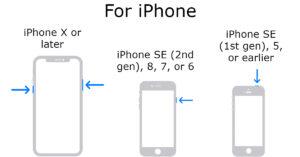
Appuyez sur le bouton d’alimentation pendant 3 secondes sur votre smartphone Android ou votre appareil iOS (selon votre appareil iOS, la méthode de redémarrage peut varier) et choisissez l’option de redémarrage. Une fois le redémarrage terminé, essayez à nouveau d’ouvrir Instagram. Si le problème persiste, essayez les étapes suivantes.
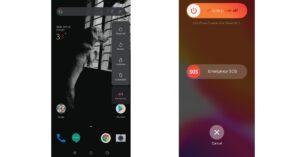
Des plantages peuvent survenir en raison de certains bugs ou problèmes dans le application également. Les entreprises rencontrent quotidiennement de nombreux bugs et déploient des mises à jour pour les corriger. Vérifiez Play Store sur Android ou App Store sur les appareils iOS pour toute mise à jour de l’application disponible. La plupart des bogues sont susceptibles d’être résolus en mettant à jour l’application vers la dernière version.
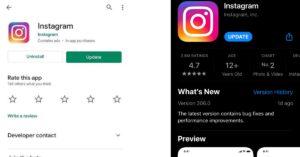
Lire aussi : Comment réparer la mauvaise force du signal d’Android et des iPhones
Les caches sont une petite quantité d’informations que le smartphone stocke pour ouvrir rapidement l’application. Parfois, ces plantages sont stockés dans les fichiers de cache appelé mauvaise cache. Il peut être corrigé en effaçant le fichier cache de l’application.
Malheureusement, ce service est limité aux seuls smartphones Android et les utilisateurs Apple peuvent sauter cette étape. Appuyez longuement sur l’application et sélectionnez Informations sur l’application > stockage > appuyez sur l’option vider le cache. Alternative à cela se dirige vers paramètre> Applications> Instagram> stockage> vider le cache. Essayez de rouvrir l’application et vérifiez si l’astuce a fonctionné pour vous.
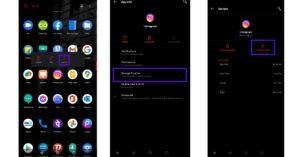
Les applications sont devenues gourmandes en stockage de nos jours. Stocker des tonnes d’informations pour vous offrir une expérience fluide est un compromis. Assurez-vous de vérifier le stockage sur votre smartphone. Il doit avoir au moins 10 à 15 % d’espace de stockage libre. Un appareil encombré peut entraîner le blocage, le décalage et le plantage de l’application.
Sous Android
Étape 1 – Dirigez-vous vers le réglage
Étape 2 – Ouvrez l’option de stockage et vérifiez l’espace de stockage gratuit disponible sur votre appareil
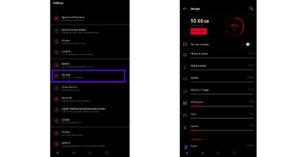
Dans iOS
Étape 1 – Ouvrir le paramètre
Étape 2 – Dirigez-vous vers le général
Étape 3 – Choisissez le stockage iPhone
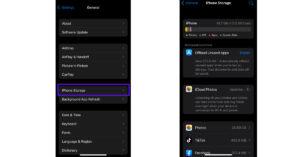
Si vous remarquez qu’il y a moins d’espace de stockage sur votre appareil. Essayez de vous débarrasser de l’encombrement et essayez à nouveau d’ouvrir l’application.
Lire aussi : Google a résolu le problème de crash de Gmail et Chrome
Si le problème survient lors du téléchargement d’une vidéo, d’une histoire ou de la publication d’une image. Il peut s’agir d’un codec ou d’une extension. Il existe de nombreux codecs comme MPEG, FLV, 3GP par exemple, qu’Instagram ne prend pas en charge. Essayez de convertir votre vidéo dans des formats plus connus tels que MP4 et réduisez la qualité vidéo (1080p à 60fps est recommandé) en utilisant n’importe quelle application tierce disponible.
Il en va de même pour les images. Essayez de conserver les images dans des extensions bien connues comme JPEG ou PNG pour les télécharger facilement.
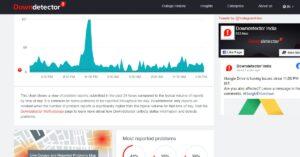
Il est possible qu’Instagram plante pour tout le monde. Ce problème peut survenir en raison de problèmes de serveur d’Instagram. Le vérifier est très simple. Il suffit de visiter Détecteur de baisse pour vérifier tout problème de panne avec Instagram. Si oui, ne vous inquiétez pas, le problème est généralement résolu dans un certain temps.
C’est la dernière option si aucune des options ne fonctionne. Désinstallez l’application et réinstallez-la. Cela corrigera probablement le plantage de l’application. Appui long l’icône de l’application et appuyez sur Désinstaller ou supprimer l’application respectivement.
Confirmez l’invite et téléchargez à nouveau l’application à partir de l’App Store respectif. Si vous êtes un utilisateur bêta, assurez-vous de quitter le programme bêta avant de réinstaller l’application. Il se peut que la version bêta ait des problèmes.
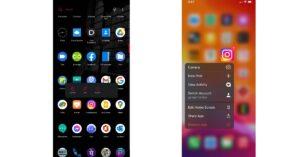
Ce sont les 7 meilleures façons de réparer le plantage d’Instagram sur Android et iOS, ce qui vous aidera et fera fonctionner à nouveau votre plate-forme de médias sociaux. Nous vous conseillons également de vérifier les mises à jour du système d’exploitation du téléphone. Il est rare que cela cause un problème, mais la mise à jour du système d’exploitation du téléphone via le menu des paramètres du téléphone résoudra tous les problèmes liés au micrologiciel provoquant le plantage.
Pour le dernier actualités gadgets et technologies, et avis sur les gadgets, Suivez-nous sur Twitter, Facebook et Instagram. Pour le plus récent vidéos sur la technologie et les gadgets abonnez-vous à notre Chaîne Youtube. Vous pouvez également rester à jour en utilisant le Application Android Gadget Bridge. Vous pouvez trouver les dernières actualités auto et moto ici.
– Publicité –
Instagram est l’une des plateformes de réseaux sociaux en ligne les plus populaires appartenant à Facebook. Avec autant d’utilisateurs sur cette plate-forme, les plantages et les problèmes sont très courants. Votre Instagram plante-t-il encore et encore sur Android et iOS ?
Eh bien, il peut y avoir plusieurs problèmes de téléchargement, de défilement ou d’ouverture d’un message à un bogue pour se déclencher et provoquer le plantage de l’application. Il n’y a pas d’option de dépannage pour le réparer, voici donc les 7 meilleures façons de réparer le plantage d’Instagram sur les smartphones Android et iOS.
Le moyen le plus simple et le plus efficace de réparer le plantage d’Instagram est redémarrage votre smartphone. Le redémarrage du téléphone efface toutes les erreurs et problèmes temporaires, donnant au téléphone ainsi qu’à l’application un nouveau départ.
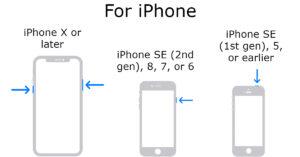
Appuyez sur le bouton d’alimentation pendant 3 secondes sur votre smartphone Android ou votre appareil iOS (selon votre appareil iOS, la méthode de redémarrage peut varier) et choisissez l’option de redémarrage. Une fois le redémarrage terminé, essayez à nouveau d’ouvrir Instagram. Si le problème persiste, essayez les étapes suivantes.
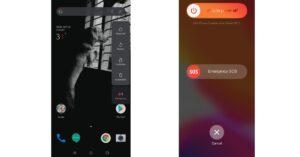
Des plantages peuvent survenir en raison de certains bugs ou problèmes dans le application également. Les entreprises rencontrent quotidiennement de nombreux bugs et déploient des mises à jour pour les corriger. Vérifiez Play Store sur Android ou App Store sur les appareils iOS pour toute mise à jour de l’application disponible. La plupart des bogues sont susceptibles d’être résolus en mettant à jour l’application vers la dernière version.
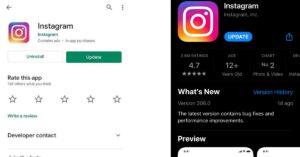
Lire aussi : Comment réparer la mauvaise force du signal d’Android et des iPhones
Les caches sont une petite quantité d’informations que le smartphone stocke pour ouvrir rapidement l’application. Parfois, ces plantages sont stockés dans les fichiers de cache appelé mauvaise cache. Il peut être corrigé en effaçant le fichier cache de l’application.
Malheureusement, ce service est limité aux seuls smartphones Android et les utilisateurs Apple peuvent sauter cette étape. Appuyez longuement sur l’application et sélectionnez Informations sur l’application > stockage > appuyez sur l’option vider le cache. Alternative à cela se dirige vers paramètre> Applications> Instagram> stockage> vider le cache. Essayez de rouvrir l’application et vérifiez si l’astuce a fonctionné pour vous.
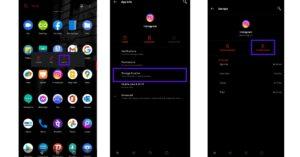
Les applications sont devenues gourmandes en stockage de nos jours. Stocker des tonnes d’informations pour vous offrir une expérience fluide est un compromis. Assurez-vous de vérifier le stockage sur votre smartphone. Il doit avoir au moins 10 à 15 % d’espace de stockage libre. Un appareil encombré peut entraîner le blocage, le décalage et le plantage de l’application.
Sous Android
Étape 1 – Dirigez-vous vers le réglage
Étape 2 – Ouvrez l’option de stockage et vérifiez l’espace de stockage gratuit disponible sur votre appareil
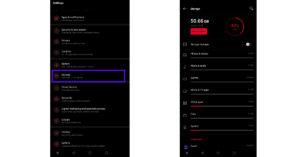
Dans iOS
Étape 1 – Ouvrir le paramètre
Étape 2 – Dirigez-vous vers le général
Étape 3 – Choisissez le stockage iPhone
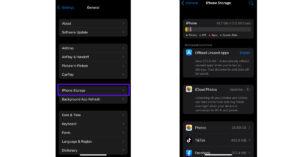
Si vous remarquez qu’il y a moins d’espace de stockage sur votre appareil. Essayez de vous débarrasser de l’encombrement et essayez à nouveau d’ouvrir l’application.
Lire aussi : Google a résolu le problème de crash de Gmail et Chrome
Si le problème survient lors du téléchargement d’une vidéo, d’une histoire ou de la publication d’une image. Il peut s’agir d’un codec ou d’une extension. Il existe de nombreux codecs comme MPEG, FLV, 3GP par exemple, qu’Instagram ne prend pas en charge. Essayez de convertir votre vidéo dans des formats plus connus tels que MP4 et réduisez la qualité vidéo (1080p à 60fps est recommandé) en utilisant n’importe quelle application tierce disponible.
Il en va de même pour les images. Essayez de conserver les images dans des extensions bien connues comme JPEG ou PNG pour les télécharger facilement.
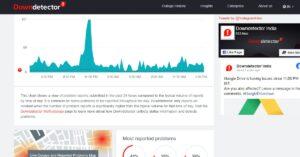
Il est possible qu’Instagram plante pour tout le monde. Ce problème peut survenir en raison de problèmes de serveur d’Instagram. Le vérifier est très simple. Il suffit de visiter Détecteur de baisse pour vérifier tout problème de panne avec Instagram. Si oui, ne vous inquiétez pas, le problème est généralement résolu dans un certain temps.
C’est la dernière option si aucune des options ne fonctionne. Désinstallez l’application et réinstallez-la. Cela corrigera probablement le plantage de l’application. Appui long l’icône de l’application et appuyez sur Désinstaller ou supprimer l’application respectivement.
Confirmez l’invite et téléchargez à nouveau l’application à partir de l’App Store respectif. Si vous êtes un utilisateur bêta, assurez-vous de quitter le programme bêta avant de réinstaller l’application. Il se peut que la version bêta ait des problèmes.
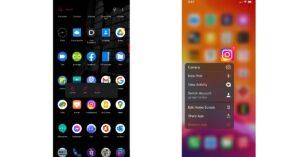
Ce sont les 7 meilleures façons de réparer le plantage d’Instagram sur Android et iOS, ce qui vous aidera et fera fonctionner à nouveau votre plate-forme de médias sociaux. Nous vous conseillons également de vérifier les mises à jour du système d’exploitation du téléphone. Il est rare que cela cause un problème, mais la mise à jour du système d’exploitation du téléphone via le menu des paramètres du téléphone résoudra tous les problèmes liés au micrologiciel provoquant le plantage.
Pour le dernier actualités gadgets et technologies, et avis sur les gadgets, Suivez-nous sur Twitter, Facebook et Instagram. Pour le plus récent vidéos sur la technologie et les gadgets abonnez-vous à notre Chaîne Youtube. Vous pouvez également rester à jour en utilisant le Application Android Gadget Bridge. Vous pouvez trouver les dernières actualités auto et moto ici.
– Publicité –
— to www.gadgetbridge.com
